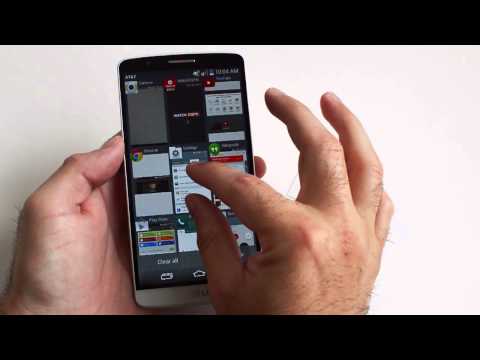
ميزة واحدة يستخدمها جميع مالكي الهواتف الذكية بنظام Android وربما تحبها هي قائمة التطبيقات الحديثة. أحد الأزرار الثلاثة القياسية في معظم الهواتف الذكية والأجهزة اللوحية التي تعمل بنظام Android ، والتي تُعرف أيضًا باسم تعدد المهام أو أداة تبديل التطبيق. في LG G3 الجديدة ، يمكن تخصيص هذه القائمة ، وسنشرح لك كيف.
يتيح خيار التطبيقات الحديثة للمستخدمين الانتقال بسرعة وسهولة من تطبيق إلى آخر بضغطة زر واحدة. ما عليك سوى النقر على زر التداخل الخاص بالمستطيلين (أسفل اليمين على LG G3 افتراضيًا) وسترى شبكة 3 × 3 من جميع تطبيقاتك المستخدمة مؤخرًا.
قراءة: أفضل 10 حالات LG G3
على الرغم من أن هذه طريقة رائعة لعرض جميع التطبيقات المفتوحة والمستخدمة مؤخرًا ، وطريقة بسيطة للانتقال من التطبيق إلى التطبيق ، فقد تم تغييرها تمامًا من المخزون Android. تظهر جميع الهواتف الذكية والأجهزة اللوحية تقريبًا في تخطيط عمودي ، ويمكنك على الفور سحب التطبيقات لإغلاقها. ومع ذلك ، يحتوي G3 على شبكة 3 × 3 والنظام ليس سهل الاستخدام كما كان من قبل ، لذلك تابع القراءة لمعرفة كيفية تغييره.

تمنحك معظم هواتف Android تصميمًا واحدًا لقائمة التطبيقات الحديثة ، لكن LG G3 لديه بالفعل ثلاث طرق عرض مختلفة يمكنك الاختيار من بينها. هناك نافذة منبثقة عند الاستخدام الأول ربما تتجاهلها على الأرجح بسرعة ، لكنها أوضحت أنه يمكن تخصيص قائمة تبديل المهام هذه حسب رغبتك.
مع LG G3 ، يعرض الهاتف آخر تسعة تطبيقات فتحتها ، وآخرها في أعلى اليسار. التي بالنسبة لمعظم ، هو أبعد ما يكون عن الإبهام أثناء الضغط على الجهاز. هذا يجعل إعادة فتح التطبيقات الحديثة صعبة إلى حد ما على شاشة 5.5 بوصة كبيرة ، ولكن لحسن الحظ يمكنك تغييرها إذا كنت تريد ذلك.
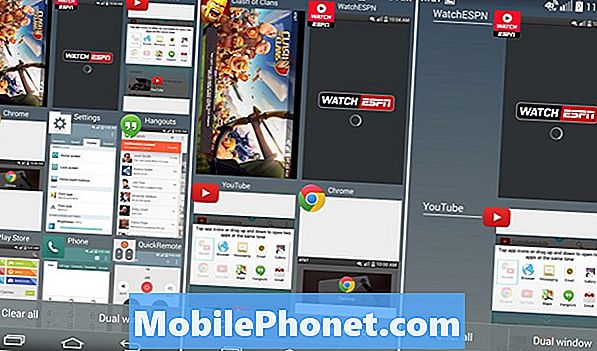
إذا لم يكن الشكل الجديد 3 × 3 الموضح أعلاه شيئًا يعجبك وترغب فقط في عرض زر التطبيقات الحديثة لتطبيقات مستعملة مماثلة للأوراق المالية التي تعمل بنظام Android ، أو بالطريقة التي اتبعها LG G2 ، سنشرح لك هذا الأمر بسرعة لقطات والفيديو أدناه.
تعليمات
من المنطقي أن يكون لديك أحدث التطبيقات التي تم فتحها أو استخدامها في الأسفل للوصول على الفور بيدك ، ولكن مع G3 فهي في الأعلى وبعيدة جدًا. لحسن الحظ ، يمكنك تغيير التصميم لتوفير شبكة أكبر وأسهل 2 × 2 ، أو حتى التصميم التقليدي الذي تستخدمه معظم أجهزة Android والأجهزة اللوحية الأخرى.
ربما لا تعرف أن قرصة سريعة من أصابعك ، على غرار قرصة للتكبير ، وسوف تقوم على الفور بتغيير قائمة المهام المتعددة إلى واحد من ثلاثة تخطيطات مختلفة. تحقق من الفيديو لدينا أدناه.
كما رأيت من الفيديو أعلاه ، كل ما يتطلبه الأمر هو قرصة سريعة لأصابعك (قرصة بسيطة) وستقوم على الفور بتغيير قائمة تعدد المهام أو تبديل المهام من شبكة 3 × 3 إلى شبكة 2 × 2 ، أو حتى تخطيط عمودي قياسي نحن جميعا على دراية. أنا شخصياً أحب الأسهم التي تبدو أندرويد بها مربعات كبيرة ، لكن البعض قد يستمتع بالشبكة 3 × 3 المستخدمة هنا من قبل LG.
يبدو أن عرض 9 تطبيقات يشبه إلى حد كبير إذا طلبت منا ، وينبغي أن يكون تخطيط Android القياسي أو 2 × 2 كافياً. أن يقال ، كل شخص مختلف ولكل بلده. نأمل أن يكون أحد الخيارات والمتغيرات الثلاثة المذكورة هنا مناسبًا لك.
اقرأ: كيفية التقاط لقطة شاشة على LG G3
LG G3 الجديد قابل للتخصيص للغاية مثل العديد من ROM المخصصة ، ويسمح للمستخدم بتغيير أي شيء وكل شيء. من الأزرار والتخطيطات التي تظهر على الشاشة ولون خلفية الزر على الشاشة وأكثر من ذلك بكثير. تقوم LG بعمل جيد حيث تقدم الكثير من التخصيص خارج نطاق اللعبة ، وتظل على اتصال هنا لمزيد من LG G3 حول كيفية إظهار كل شيء ممكن لك.
